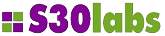Aplicaciones
Una aplicación en CNM es una utilidad del sistema que permite obtener datos de diferente naturaleza del dispositivo gestionado.
El appliance ya incluye múltiples aplicaciones de base, no obstante el usuario puede crear sus propias aplicaciones incluyendo nuevos scripts o a partir de los que ya existan utilizando otros parámetros de ejecución.
A modo de ejemplo, vamos a crear una aplicación que obtinga el listado de paquetes instalados en un equipo con Linux Debian, a partir del script adecuado.
Para ello vamos a utilizar el script linux_app_sw_installed.pl que ya está definido en el sistema. Si no lo estuviera, habría que incluirlo como se detalla en el apartado de scrpts del tutorial.
Al igual que en las métricas de tipo proxy, para definir una aplicación basada en un script, es necesario conocer los parámetros que éste necesita para funcionar y configurarlos adecuadamente.
En nuestro caso, los parámetros del script son:
- Un parámetro de tipo IP, con prefijo -n. Permite especificar la IP del dispositivo a monitorizar.
- Un parámetro de tipo texto oculto, con prefijo -u. Permite especificar el usuario que se utilice al realizar la autenticación por ssh al equipo destino.
- Un parámetro de tipo texto oculto, con prefijo -p. Permite especificar la contraseña utilizada al realizar la autenticación por ssh al equipo destino.
- Un parámetro de tipo texto claro, con prefijo -a. Permite especificar un patrón de búsqueda que se le va a aplicar al listado de los paquetes.
De acuerdo con la ayuda del script:
|
linux_app_sw_installed.pl -n 1.1.1.1 [-a pattern] [-v]
|
Un ejemplo de ejecución sería:
|
host@admin$linux_app_sw_installed.pl -n 1.1.1.1 -u user -p pwd -a apt List of Packages: (pattern=apt) |
Para crear la aplicación, accedemos a la rama de aplicaciones y hacemos click sobre el botón nueva aplicación de usuario. Esto despliega la solapa de detalle donde se deben introducir los siguientes datos:
- Nombre: Es el nombre de la aplicación que vamos a crear. Ponemos Software instalado Linux
- Proxy seleccionado: Equipo en el que se va a ejecutar el script. Seleccionamos localhost:22
- Scripts disponibles: Es el listado de scripts que se pueden utilizar para crear aplicaciones. Marcamos el script que creamos anteriormente linux_app_sw_installed.pl
- Script: Este campo es informativo e indica qué script se ha seleccionado para utilizarse en la aplicación. Debe poner linux_app_sw_installed.pl
- Se asocia a dispositivo: Este campo es informativo e indica si en el script seleccionado existe algún parámetro de tipo IP. Debe poner sí
- ITIL: Categoría ITIL a la que pertenecerá la aplicación. Ponemos Configuración
- Subclase: Campo que se puede utilizar posteriormente para categorizar la aplicación. Ponemos Linux
- Tipo: Las métricas pueden ser absolutas o incrementales. Las métricas absolutas son aquellas que consideran que el valor que se obtiene debe ser utilizado sin más mientras que las métricas diferenciales lo que hacen es restar al valor actual el valor anterior. Ponemos Absoluta
- Parámetros: Esta tabla cambia en base al script seleccionado por lo que cada script tendrá unos parámetros u otros. Esta tabla nos permite definir cada uno de los parámetros que se pueden utilizar en el script e indicar si deben utilizarse o no. Como la aplicación sólo va a utilizar la dirección IP, el usuario y la contraseña debemos deshabilitar el parámetro patrón, para lo cuál se selecciona y se pone un guión en el campo estado. Los parámetros usuario y contraseña deben introducirse.
Una vez hecho todo debe quedar así:
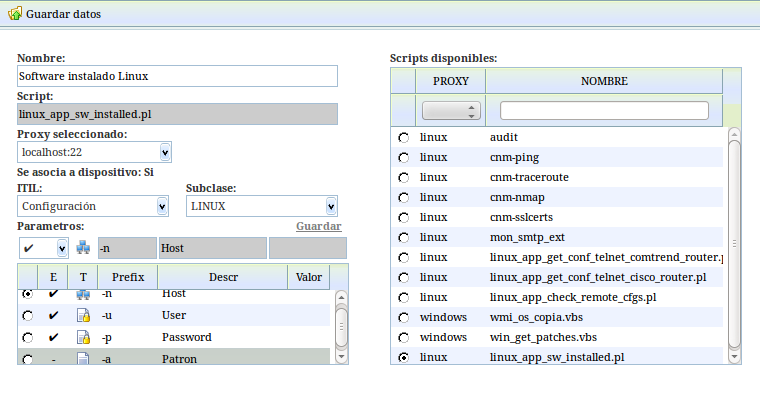
Si nos fijamos en la tabla de parámetros, el estado del patrón es deshabilitado y los valores de usuario y contraseña, aunque los hemos introducido, no aparecen posteriormente. Esto es porque dichos parámetros son de tipo oculto.
Lo último que debemos hacer es dar al botón de Guardar datos para poder utilizar dicha aplicación.
Puede consultar cómo se ejecutan las aplicaciones de forma periódica en el apartado de tareas de este tutorial.
Una aplicación se puede ejecutar a voluntad desde la rama de aplicaciones sobre los dispositivos seleccionados en la solapa correspondiente.
Por otra parte, cada dispositivo tiene su solapa de aplicaciones particular. Esto es especialmente interesante para el oprador, ya que se le pueden proporcionar las herramientas que necesite para hacer las validaciones o comprobaciones definidas por los procesos internos de la organización.
Las aplicaciones de tipo SNMP incluidas en el sistema se asocian automáticamente a aquellos dispositivos que responden a sus OIDs y algunas de tipo latency también. Las aplicaciones basadas en scripts se pueden asociar a lo dispositivos de forma manual desde la solapa de Dispositivos de la aplicación.